
Ändern von Symboln in der App „Kurzbefehle“
Standardmäßig werden neue Kurzbefehle mit einem Zauberstab-Symbol und einer von 15 Farben angezeigt. Du kannst die Darstellung eines Kurzbefehls (das farbige Rechteck in deiner Sammlung von Kurzbefehlen) aber anpassen und ihm eine andere Farbe und ein Symbol zuordnen, das seinen Zweck besser veranschaulicht.
Farbe oder Symbol eines Kurzbefehls ändern
Tippe im Bereich „Meine Kurzbefehle“
 auf
auf  in dem Kurzbefehl, den du bearbeiten möchtest.
in dem Kurzbefehl, den du bearbeiten möchtest.Tippe im Kurzbefehleditor auf
 , um die Details zu öffnen.
, um die Details zu öffnen.Tipp: Tippe auf „Hilfe zu Kurzbefehlen“, wenn du auf das „Kurzbefehle – Benutzerhandbuch“ zugreifen möchtest.
Tippe auf das Symbol neben dem Namen des Kurzbefehls und führe beliebige der folgenden Schritte aus:
Farbe des Kurzbefehls ändern: Tippe auf „Farbe“ und danach auf ein Farbmuster.
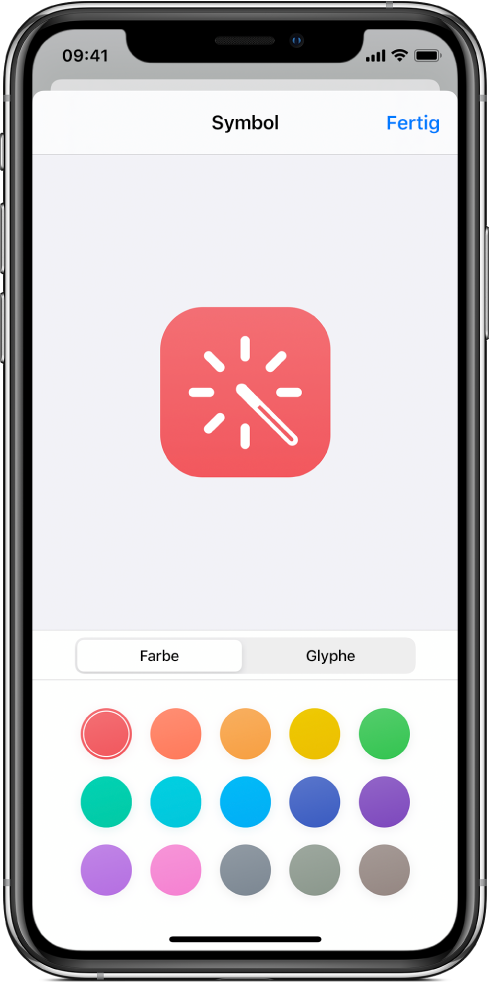
Glyphe (Symbol) des Kurzbefehls ändern: Tippe auf „Glyphe“, dann unten auf dem Bildschirm auf eine der Kategorien (Objekte, Personen und so weiter) und tippe danach auf ein Symbol.
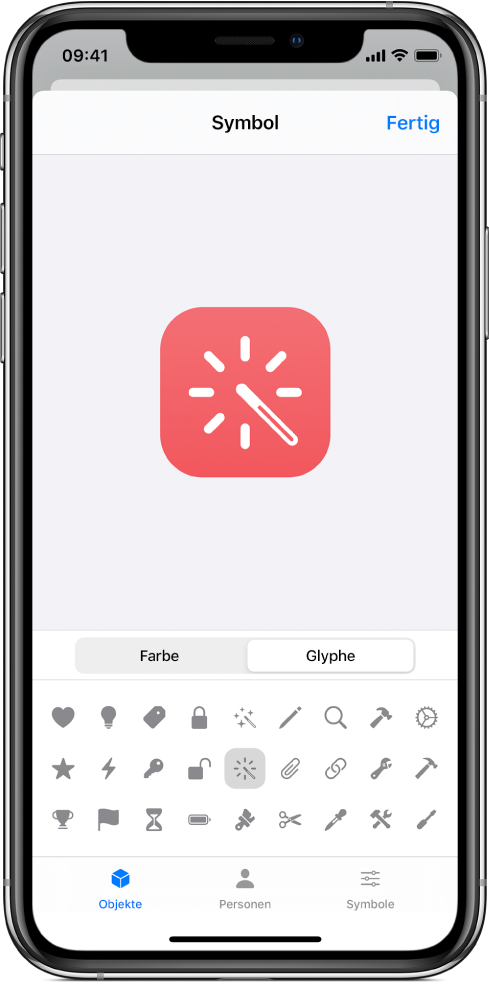
Weitere Informationen zu den Optionen des Home-Bildschirms findest du unter Kurzbefehl zum Home-Bildschirm hinzufügen.
Tippe auf „Fertig“, um deine Änderungen zu sichern.
Tippe auf „Fertig“, um zum Kurzbefehleditor zurückzukehren; tippe danach erneut auf „Fertig“, um den aktualisierten Kurzbefehl in deiner Sammlung von Kurzbefehlen anzuzeigen.